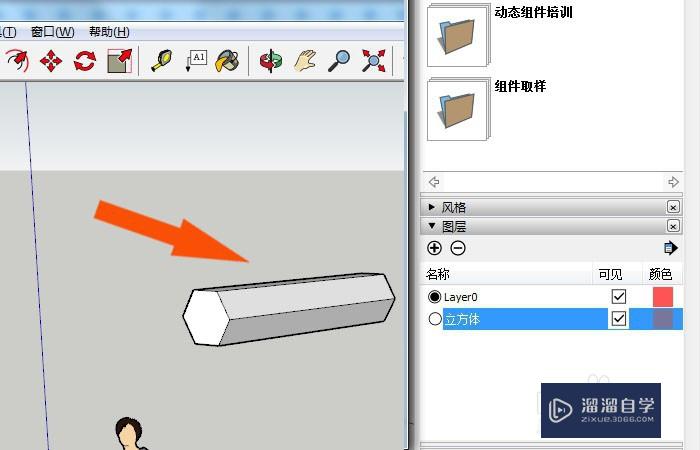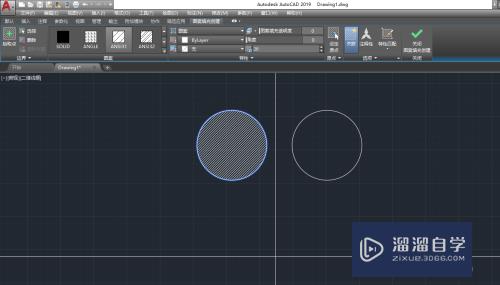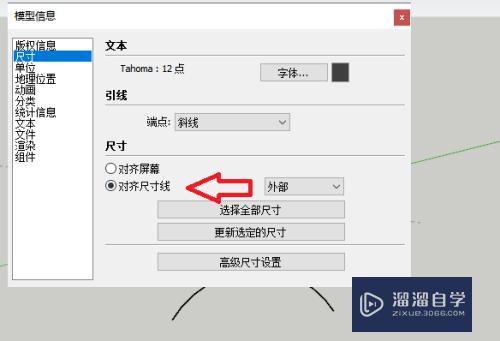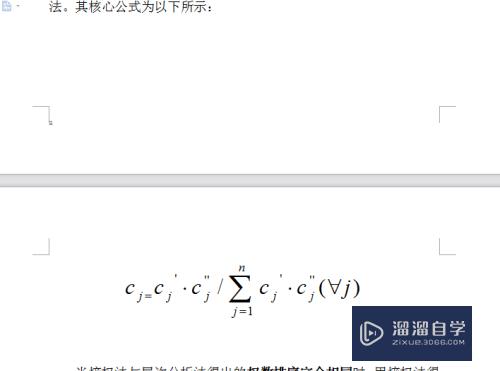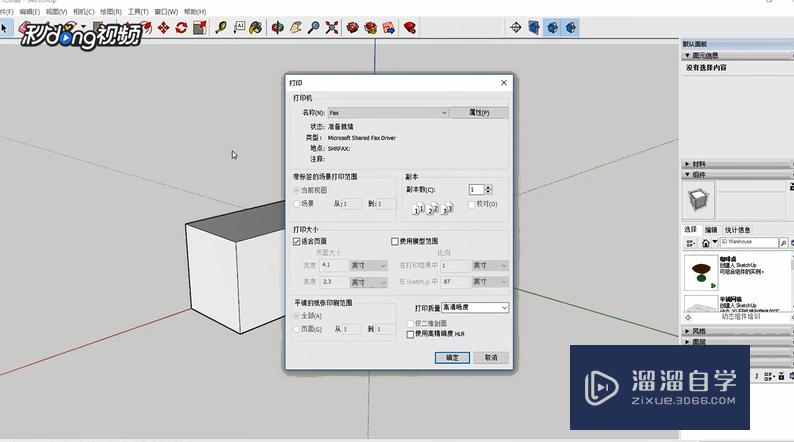SketchUp草图大师如何对齐模型(草图大师怎么对齐模型)优质
草图大师在进行建模的时候。分散图块进行组合时。往往需要将两个体块进行对齐。可是SketchUp草图大师如何对齐模型呢?草图大师没有直接的对齐命令。我们需要利用组件设置进行体块对齐。一起来了解看看。
对于“SketchUp”还有不懂的地方。点击这里了解更多关于“SketchUp”课程>>
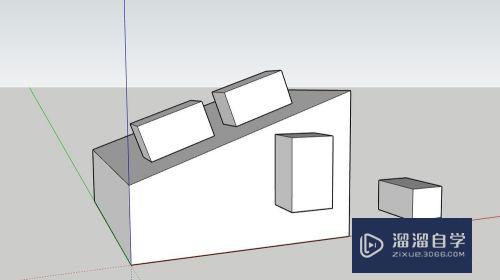
工具/软件
硬件型号:小新Air14
系统版本:Windows7
所需软件:SketchUp2018
方法/步骤
第1步
开启草图大师。在建模页面绘制好我们需要对齐的两个模型。我们需要将小模型。对齐放置到大模型的斜边上。
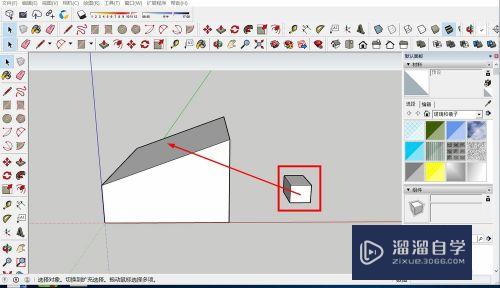
第2步
直接点击三次小模型。将小模型的全部内容选中。然后右键点击。在弹出的菜单选项中点击创建组件。
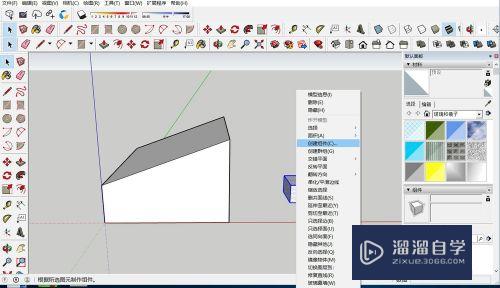
第3步
在组件设置窗口中。我们可以看到对齐设置。在对齐设置下方。将黏贴至设置为任意。然后点击确定。完成小模型的组件创立。
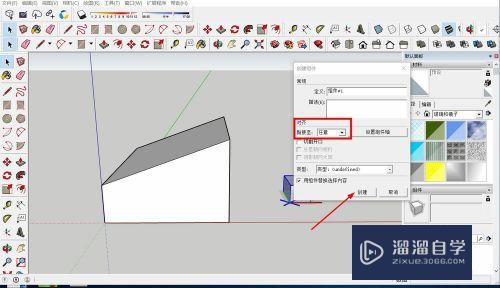
第4步
在草图大师上方菜单栏中。点击窗速码口。在窗口菜单中点击默认面板。在弹出的菜单中勾选组件窗口。草图大师右侧就会出现组件窗口。
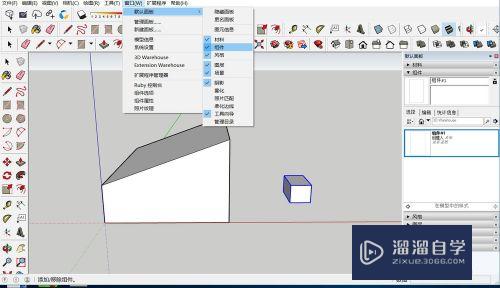
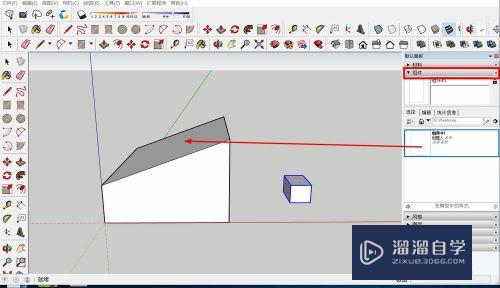
第5步
在组件窗口中。我们就可以看到小模型颂佛新建的组件。直接拖动组件到大模型的斜边上。系统就会自动对齐黏贴在斜面上。
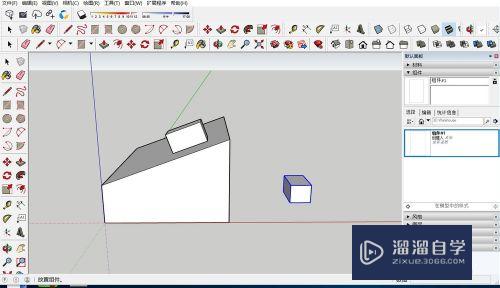
第6步
除了斜边。我们还可以将组件放置霸物耍到垂直边等位置。系统都会把小模型进行调整。从而对齐模型边进行放置。
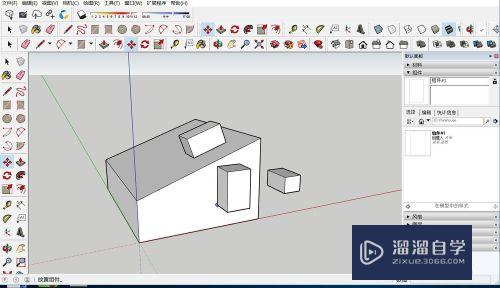
以上关于“SketchUp草图大师如何对齐模型(草图大师怎么对齐模型)”的内容小渲今天就介绍到这里。希望这篇文章能够帮助到小伙伴们解决问题。如果觉得教程不详细的话。可以在本站搜索相关的教程学习哦!
更多精选教程文章推荐
以上是由资深渲染大师 小渲 整理编辑的,如果觉得对你有帮助,可以收藏或分享给身边的人
本文标题:SketchUp草图大师如何对齐模型(草图大师怎么对齐模型)
本文地址:http://www.hszkedu.com/71905.html ,转载请注明来源:云渲染教程网
友情提示:本站内容均为网友发布,并不代表本站立场,如果本站的信息无意侵犯了您的版权,请联系我们及时处理,分享目的仅供大家学习与参考,不代表云渲染农场的立场!
本文地址:http://www.hszkedu.com/71905.html ,转载请注明来源:云渲染教程网
友情提示:本站内容均为网友发布,并不代表本站立场,如果本站的信息无意侵犯了您的版权,请联系我们及时处理,分享目的仅供大家学习与参考,不代表云渲染农场的立场!